Reklame
Hvis du vil gå ud over gamle skolemetoder eller begrænsede Microsoft Word-konturer og spare tid i processen, OmniGroups OmniOutliner tager skabelse af konturer til et andet niveau.
Opnippet i januar i år, OmniOutliner leveres med et nyt brugergrænseflade-design, omskolede stilarter, en renere inspektør, tekstzoomning langt større tilpasning og meget mere. Dagens gennemgang ser på OmniOutliner Pro, der tilføjer support til AppleScript, eksport til Word-format og endnu mere avanceret tilpasning og dokumentspecifikke indstillinger.
Hverken standard- eller pro-versionen er billig, og hver har 14-dages forsøg til rådighed for at overbevise dig om de strøm- og tidsbesparende funktioner, der tilbydes.
Stiliserende indhold
Du kan hurtigt se OmniOutliner's stylingfunktioner lige efter download og start af applikationen. Når velkomstdokumentet åbnes, som faktisk er en disposition, skal du anvende (klik Format> Anvend skabelontema) et eller flere af de foruddefinerede stiltemaer for at se, hvordan en kontur kan ændres eller sprøjtes op.
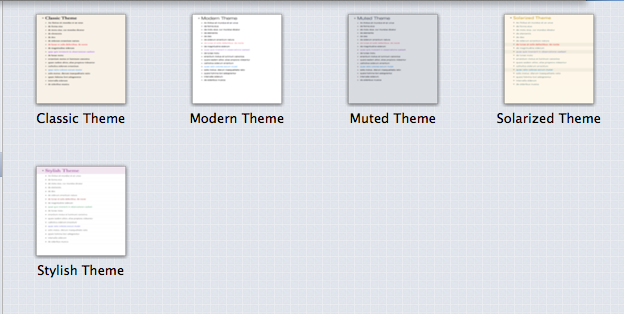
Når du har tilbragt noget tid med OmniOutliner, vil du oprette eller tilpasse temaer med dine egne farver, skrifttype og størrelser - som alle kan gemmes som brugerskabeloner. Selvom du helt sikkert kan oprette en enkel og ligetil tekstbaseret oversigt, er der ingen grund ikke for at gøre det stilfuldt præsentabelt.
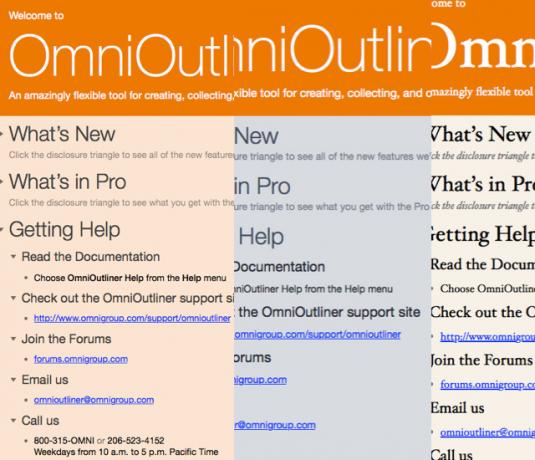
Start med skabeloner
OmniOutliner leveres med 20 forskellige skabeloner (fra enkle lister, budgetkonturer, til bogudkast og klassesedler), som kan være nyttige til at hjælpe dig med at komme i gang med skitsering. Du kan også starte fra bunden med et tomt dokument.

OmniOutliner er langt mere nyttig, når du har fundet ud af de forskellige kontroller og funktioner, som kan være lidt forvirrende i starten. Husk: et typisk dispositionsdokument består af rækker på øverste niveau og indrykkede barnerækker, kolonner (om nødvendigt) og typografier (skrifttype, skriftstørrelse og karakterattributter, som fed, kursiv og mellemrum).
Når du bruger OmniOutliner, vil du hovedsageligt skrive og styre genstande i kontursektionen og bruge inspektøren til at stilisere dit indhold.

Auto-nummerering
Før vi begynder på en mere kompleks oversigt, skal vi starte med en simpel listeskabelon (Fil> Nyt> Klassisk tema) og se hvad der kan gøres. Lister er nyttige brainstormingsværktøjer, men OmniOutliner giver et par tidsbesparende strategier til at oprette og administrere lister. Først fra kan du bruge håndtagene til at flytte emner rundt på listen. Du behøver ikke at kopiere og indsætte for at flytte genstande.

En af de funktioner, jeg bedst kan lide ved OmniOutliner, er muligheden for automatisk nummerering. Elementerne på en liste eller en kontur kan nemt nummereres ved at klikke på Hele dokument i sidebjælken Styles. Vælg nu nummerering i inspektøren, og vælg 1, 2, 3, 4… ordre fra rullemenuen.
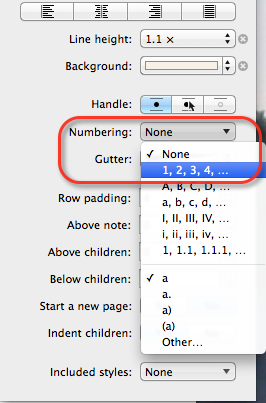
Denne funktion nummererer ikke kun elementer, men giver dig også mulighed for at flytte emner rundt på listen, og elementerne bliver automatisk nummereret igen.

Hvis du nogensinde har oprettet en nummereret kontur i en almindelig teksteditor eller simpel pen og papir, ved du sandsynligvis, hvilken smerte det kan være at skifte elementer rundt og skulle manuelt nummerere dem igen.
Komplekse konturer
OmniOutliner kan håndtere mere komplekse konturer, herunder ikke kun rækker på øverste niveau og underniveauer, men også kolonner, hvor data kan beregnes og manipuleres.

Når du har tilføjet en kolonne til et dokument, kan du vælge den og derefter bruge inspektøren til at diktere, hvilken type data, du vil formatere i kolonnen. Dette ligner, hvordan det er gjort med formler i Excel 3 skøre Excel-formler, der gør fantastiske tingExcel-formler har et kraftfuldt værktøj i betinget formatering. Denne artikel dækker tre måder at øge produktiviteten med MS Excel. Læs mere , og kolonner kan indeholde afkrydsningsfelter, datoer, pop-up-lister, tal og totaler samt rig tekst.
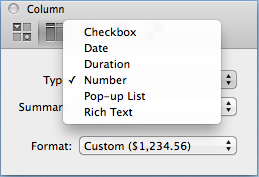
Tekstnotater, billedfiler og lydnotater kan også indsættes eller vedhæftes i konturer. Indsatte genstande kan skjules med et klik på en knap. Prøv at gøre det med en simpel pen og papir eller Word-dokument.
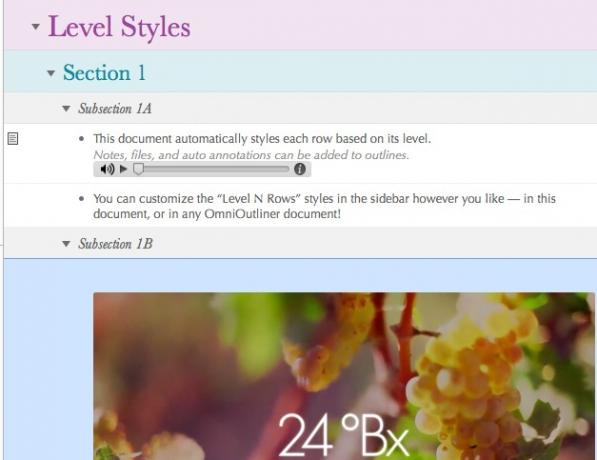
Bliv mere færdig, lettere
Du kan starte med en gratis prøveversion af OmniOutliner for at se for at se alt hvad der er muligt. Hvis du køber standardversionen fra Mac App Store, kan du bruge køb i appen til at opgradere til pro-niveau, hvilket giver mere funktioner til at tilpasse noter, justere linjehøjder og polstring, skjule og vise kolonner, manuelt tilføje sideskift og mere kraftfulde funktioner. Glem ikke at downloade OmniOutliner manual at lære om de mange andre værktøjer og funktioner i softwaren.
Der er også en iPad-version [Ikke længere tilgængelig] af OmniOutliner, der synkroniseres med Mac-versionen ved hjælp af OmniGroups særlige gratis allestedsnærværelse applikation, der synkroniserer alle OmniGroup-dokumenter mellem dine enheder i stedet for at bruge iCloud.
Vi har gennemgået andre redskaber til skribenter og kunstnere 5 værktøjer til skitsering af ideer til forfattere og kunstnereEn oversigt er intet andet end en hierarkisk opdeling af, hvad du planlægger at skrive eller oprette. Arrangeret efter niveauer af betydning og flow og markeret med tal, romertal, overskrifter-underoverskrifter, indrykk eller andet ... Læs mere og også billigere og grundlæggende Cloud Outliner Opret, organiser og del konturer ved hjælp af Cloud Outliner til iOS og MacKonturer er nyttige til at afslutte skrivning af projekter, tage klassebemærkninger, ideer til brainstorming og skabe dagsordener til vigtige møder. Cloud Outliner er designet til at gøre konturer endnu bedre. Læs mere til Mac, der fungerer godt til enkle konturer, men mangler mange andre andre funktioner. OmniOutliner er nyttigt for studerende, forfattere, projektledere og præsentanter, der har brug for at indsamle og organisere information uden besværet med at finde ud af komplekse regneark.
Fortæl os, hvad du synes om OmniOutliner, og hvordan du bruger det i din Mac-arbejdsgang.
Bakari er freelance skribent og fotograf. Han er en langvarig Mac-bruger, jazzmusikfan og familie mand.
